Как установить плеер на андроид на планшет
Мы расскажем и покажем вам, как установить Adobe Flash Player на Android-смартфон или планшет, включая устройства под управлением Android KitKat.
Android, возможно, отказалась от поддержки Flash с Android Jelly Bean и далее, но многие сайты и сервисы, несмотря на это, продолжают интенсивно использовать стандарт, поэтому рано хоронить Flash. Если вы используете смартфон или планшет на Jelly Bean или KitKat в качестве основного компьютера, а потому нередко нуждаетесь в содержимому на Flash, например, потоковому видео, онлайн-играм и приложениям, отсутствие Flash становится реальной проблемой. Вот, как можно обойти эту проблему и установить Flash на Android, в том числе и на Android KitKat.
Мы, пользователи, не хотим думать о проблемах Flash: мы хотим продолжать делать то, что хотим, когда мы того хотим, вместо того, чтобы иметь дело с бесконечной головной болью переключений между приложениями, чтобы найти решение, которое будет работать. Содержание должно поставляться на планшет последовательно и непрерывно.
Хорошая новость заключается в том, что, хотя Android Jelly Bean и KitKat официально не поддерживают Flash, добавить его поддержку в ОС достаточно просто. В этой статье мы расскажем и покажем вам несколько хитростей, которые обеспечат вас возможностью просматривать потоковое видео, играть в Flash-игры на Google Nexus 10 и любом другом планшете под управлением Android Jelly Bean или KitKat.
Установить Adobe Flash Player на Android KitKat
Ниже мы объясним, как установить Adobe Flash на устройства под управлением Android Jelly Bean и старше, но когда Google выпустил Android KitKat, проторенная обходная дорожка пришла в негодность.

Далее вам потребуется установочный файл Flash, который любезно предлагают естествоиспытатели с форума XDA-Developers. Google заблокировал загрузку файла из первоначального источника, поэтому, чтобы спасти вас от чтения 50-ти с лишним страниц форума, вы можете скачать Flash для Android KitKat здесь. Файл загружен на Dropbox, поэтому вы можете сохранить его на своем хранилище Dropbox или же загрузить на планшет / смартфон с Android KitKat. Мы выбрали второй вариант.




Теперь Flash будет великолепно работать в браузере Dolphin вашего Android-планшета или смартфона на KitKat. Проверить работоспособность вы можете на портале YouTube.
Установка Flash на Android: Fast Fix
Одним из самых простых способов добавления Flash в Android становится установка браузера Puffin. Поддержка Flash встроена в браузер, поэтому всё, что вам нужно сделать, чтобы включить Flash в Android, установить браузер из Google Play.
Есть некоторые предостережения, тем не менее. Во-первых, поддержка Flash по средствам браузера доступна лишь 14-ть дней бесплатного пробного периода, если вы хотите продолжать использовать браузер, вам придется купить полную версию приложения (143,99 р.). Что ещё важнее, сервера Puffin располагаются в США, а это значит, что содержание некоторых сайтов может быть ограничено. BBC iPlayer является одним из таких примеров (обойти запрет нельзя), однако же остальное Flash-содержание будет воспроизводиться отлично. Мы настоятельно рекомендуем воспользоваться бесплатной пробной версией, чтобы увидеть, с какими проблемами содержания вы можете столкнуться.
Если браузер Puffin не соответствует вашим потребностям, читайте дальше, мы предложим сложное, но гораздо более эффективное решение.
Как установить Flash Player на Android-планшет? Предпочтительный вариант



5. Теперь вы можете взаимодействовать с Flash-содержанием любого сайта в браузере Firefox на вашем планшете. Вы можете встретить некоторые web-сайты, которые понимают, что вы используете мобильный браузер на устройстве под управлением Jelly Bean, и скрывают Flash-содержание из поля зрения. А в iTV Player, например, воспроизведение было доступно только в портретном режиме.

Планшет настолько многогранен, что уже сейчас сложно определить, какие из задач являются первостепенными, однако есть базовые функции, которыми должны обладать абсолютно все современные сенсорные устройства. К одной из них относится способность воспроизводить видео и музыку. А как воспроизводить? Правильно, через специальные программные плееры, которых сегодня, к счастью, огромное количество, но среди этой массы необходимо уметь выделить самые лучшие и установить их на свой планшет.
Запуск PlayMarket
Самый простой и удобный способ загрузить плеер на девайс – это воспользоваться официальным магазином приложений от Google. Для удобства, сразу воспользуемся стандартным механизмом поиска и вводим в строку ключевое слово плеер, как показано ниже.

Давайте для начала выберем плееры для музыки, нажимаем на соответствующий пункт в появившемся списке, и ожидаем отображения результата сортировки в окне магазина.

Только на первой странице отображается 16 различных проигрывателей, а если пролистать дальше, то и времени не хватит все попробовать. Поэтому для примера скачаем на девайс первый плеер под названием AIMP, довольно популярный проигрыватель для компьютера, а как дела обстоят с системой Android – сейчас узнаем.
Загрузка и установка программы
Нажимаем на значок для перехода к персональной странице, где вы сможете ознакомиться с приложением перед загрузкой. Для скачивания нажимаем на кнопку «Установить», в появившемся окне нажимаем «Принять» и ожидаем завершения установки.

После удачной установки появится новая кнопка «Открыть», которую нажимаем для запуска приложения на планшете. Необходимо немного подождать, пока установятся конфигурационные файлы в фоновом режиме.

Перед началом вы сможете выбрать тему плеера из доступных, или создать самостоятельно, в принципе на работу это никак не влияет.

Пользовательский интерфейс понятный, а главное, удобный: добавлять музыку можно с внутренней памяти или с флешки, сортировать по заданным критериям, настраивать эквалайзер и другое. В принципе стандартный набор, понятно, почему плеер находится первым в списке.
Обзор проигрывателей для музыки
Воспользовавшись результатами поиска, на планшет были загружены еще два плеера для сравнения, а какой из них отвечает вашим потребностям – это решать только вам. Обратите внимание, что никто вас не ограничивает в рамках только первых трех программ, вы можете загружать и другие для создания полной картины преимуществ и недостатков каждой из них.
Проигрыватель PlayerPro
Это приложение распространяется по условно-бесплатной лицензии, то есть через определённое количество времени или запусков вы не сможете ей пользоваться. Дизайн выполнен в минималистичном стиле, музыка в список добавляется автоматически. Вы сможете переходить между вкладками для сортировки по заранее заданным критериям.

Однако, проигрыватель имеет достаточно расширенные настройки, которые с первого взгляда впечатляют:
- Настройка поворотов планшета(встряхивание);
- Изменение темы;
- Настройка виджета;
- Таймер выключения и другое.
Но, главное, эта программа воспроизводит и видеофайлы, что позволяет вам исключить загрузку дополнительного видеопроигрывателя, дабы не забивать память планшета.

Приложение имеет очень мощный встроенный эквалайзер, который позволит настроить воспроизведение песен под различные стили и многое другое, что откроется после покупки полной версии.
NRG Player
Если предыдущие программы запомнились минимализмом и набором всевозможных настроек, то этот плеер и его создателя можно похвалить за интересный дизайн. Стоят своего внимания и небольшие подсказки, которые в предыдущих вариантах отсутствовали.

Может, для некоторых это покажется немного навязчивым, но для пользователей, которые впервые держат Android-планшет вполне полезная функция, притом, что в последующих запусках они уже не будут появляться.

Мощный и удобный эквалайзер с различными звуковыми эффектами – это изюминка всех проигрывателей, поэтому тут они могут отличаться только в способе отображения настроек.
Видеопроигрыватели
Планшет уже имеет видеопроигрыватель, который, к сожалению, не отличается большими функциональными возможности.

В принципе его можно сравнить с Windows Media Player, который постоянно жалуется, что не поддерживает тот или иной формат. По этому пользователю необходимо заранее к этому быть готовым.
Программа KMPlayer
Стоит сразу отметить, что видеоплееры между собой практически ничем не отличаются в плане воспроизведения фильмов, а вот в наличии дополнительных функций есть из чего выбрать.

KMPlayer – это очень мощный плеер, который отлично себя зарекомендовал на персональных компьютерах. Поддерживает практически все современные форматы видеофайлов, работает стабильно и без глюков – это отличное решение для вашего планшета.

Помимо этого, разработчик добавил функцию KMP Connect, которая позволяет получить доступ к фильмам на компьютере. Для этого достаточно скачать программу на ПК, зарегистрироваться на сайте и можно начинать скачивать понравившиеся фильмы для просмотра.
VLC for Android
Тоже достаточно мощный плеер как для видео, так и для аудиофайлов. В отличие от других имеет встроенные подсказки для начинающих пользователей. Это только beta-версия для Android-устройств, поэтому не все функции доступные на компьютерах, будут доступны и на планшете.

Особенностью этого конкретного плеера является способность воспроизводить сетевое видео, для этого достаточно в поле ставить адрес сайт и программа все сделает за вас.
Стоит отметить, что этот проигрыватель на компьютере используется и для воспроизведения телевизионных каналов, поэтому стоит надеяться на реализацию этой функции и для Android-девайсов.

Запускается видео очень быстро и без задержек, все воспроизводится четко и ярко, по необходимости вы можете включать или, наоборот, отключать субтитры. В настройках вы можете найти параметры повышения производительности и аппаратного ускорения, если вдруг ваш планшет не справляется с новым форматом.
MX Player
Это, скорей всего, один из самых мощных плееров на Android, который не имеет навороченного дизайна, но зато обладает невероятными настройками воспроизведения.

Даже самый недорогой одноядерный или 2-ядерный планшет сможет воспроизвести большой видеофайл, за счет технологии многоядерного декодирования. Огромная база всевозможных форматов, с которыми плеер с лёгкостью справится.

Если по каким-то причинам программа не смогла запустить видео, то вы всегда сможете через PlayMarket скачать дополнительные кодеки, именно для вашего планшета. Так как утилита выполнит автоматическое сканирование устройства для выявления самых подходящих кодеков для нормального воспроизведения видеофайлов.
Лучшие аудиоплееры для Android
Плагин Adobe Flash Player не поддерживается платформой Android начиная с версии 11.1, так что если вы хотите просматривать флеш-контент, тогда вам необходимо использовать сторонний браузер с поддержкой этой технологии. Мы написали подробную инструкцию как установить флэш-плеер на Android 7.0, 7.1 Nougat и более ранних версий. Она работает для смартфонов и планшетов Samsung Galaxy, Sony Xperia, Xiaomi, Huawei, а также для любых других брендов устройств под управлением операционной системы Android.

Способ №1: Puffin Browser
Этот интернет-браузер имеет два преимущества над другими, такими как Dolphin Browser и FlashFox. Он регулярно обновляется, обеспечивая пользователя самой актуальной версией плагина, что позитивно сказывается на безопасности. А еще он может эмулировать мышь и клавиши навигации клавиатуры, что полезно для некоторых флеш-игр.


Браузер Puffin обрабатывает флеш-контент в облаке, из-за чего процесс может быть прерывистым (хотя работоспособность не вызывает дискомфорта), так как он отправляет данные на сервер. Если у вас проблемы с этим, тогда рекомендуем понизить качество Flash в настройках приложения.
Puffin Browser является практически идеальным решением проблемы с воспроизведением флеш на смартфонах и планшетах. Он полностью бесплатный и очень удобный.
Способ №2: FlashFox
Браузер FlashFox работает менее стабильно на некоторых устройствах, но многие пользователи считают его очень быстрым. Он не обладает таким же хорошим набором функций и возможностей, как Puffin. По сути, это тот же самый Firefox, но только с поддержкой Flash.


Способ №3: Dolphin Video - Flash Player
Эта программа умеет прекрасно работать с флеш-проигрывателем. Если ни одно из вышеперечисленных приложений вам не подошло по каким-либо причинами, то обязательно попробуйте Dolphin Video. Приложение имеет поддержку флеш таких форматов, как flv и swf.


Вопросы и ответы по установке флеш на Android
- Могу ли я установить Flash для Chrome или стандартного браузера Samsung Galaxy?
К сожалению, нет. Ни Chrome, ни браузер Samsung не имеют поддержки Flash, поэтому вы не сможете этого сделать.
- Эта инструкция работает только для смартфонов Samsung?
Как мы писали в самом начале, она не привязана к какому то производителю, и отлично будет работать как на гаджетах от Samsung, так и от других брендов.
- Samsung Galaxy S7, S7 Edge и Note 5
- Meizu Pro 6 Plus и Meizu M5
- ASUS ZenFone 3
- Huawei Honor 8
- Xiaomi Mi 5 и Xiaomi Redmi 3
- Galaxy A3, A5 и A7 2016 года
- Как установить флеш-плеер для Android 6 Marshmallow?
Если на вашем смартфоне или планшете установлена более старая версия Android, тогда вам также придется установить сторонних интернет-браузер. Другого способа просматривать флеш-контент на Андроид нет.
- Нужны ли мне для этого root-права?
Нет, все отлично работает как с ними, так и без них.
- Зачем мне устанавливать Flash?
Этот нужно только в том случае, если у вас есть необходимость взаимодействовать с сайтами, которые построены на этой технологии. Сейчас их уже все меньше и меньше, но все равно некоторым людям он все еще нужен.
Как вы, наверное, знаете, компания Adobe прекратила выпуск мобильных версий своего Flash Player и в последних версиях этой операционной системы вместо него браузеры используют возможности HTML5.
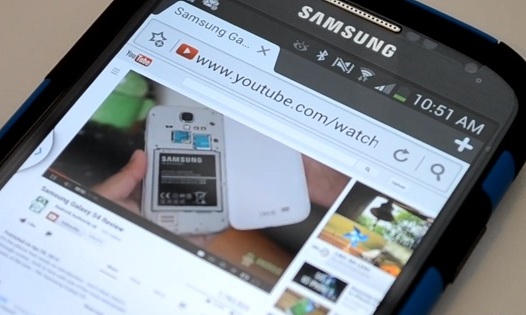
Само по себе отсутствие Adobe Flash плеера не является трагедией, но иногда может доставлять некоторые неудобства. Сегодня я хочу рассказать вам, как установить Adobe Flash Player на планшет или телефон вручную. Кстати, сделать это довольно несложно.
Устанавливаем Adobe Flash Player на Android планшет или телефон
Как я уже упоминал, установка Adobe Flash Player не потребует от вас каких-либо хакерских навыков или специальных знаний.
Во-первых перейдите в меню настроек вашего планшета или телефона, в раздел «Защита» и поставьте отметку напротив пункта «Неизвестные источники», разрешив тем самым установку на устройство приложений из других, кроме Play Маркета источников.
Затем перейдите по этой ссылке в браузере вашего планшета или смартфона. После того как страница загрузится полностью, прокрутите её в самый низ, пока не увидите файлы с под заголовком «Flash Player for Android 4.0 archives». Кликните по самой верхней ссылке под этим заголовком – это будет самая свежая версия Flash Player для Android, которую Adobe регулярно обновляет.
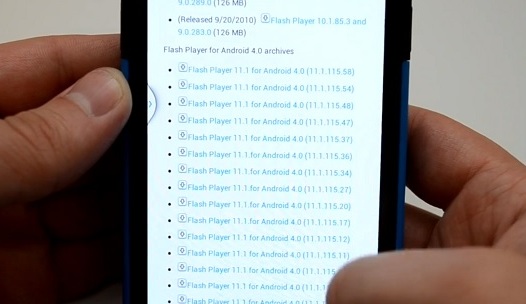
Также, вы можете скачать apk файл с указанной выше страницы на компьютер, скопировать его на планшет или телефон и установить с помощью любого менеджера файлов, просто кликнув по нему.
Как только установка закончится, вы можете пользоваться Adobe Flash в вашем браузере. Имейте в виду, что в Google Chrome Adobe Flash Player не работает, так как компания Google отказалась от его поддержки. Вам понадобится любой другой браузер, такой как, например Opera, Firefox, Dolphin и т.п.
Некоторые браузеры для работы с Adobe Flash требуют включения соответствующей опции в меню их настроек, но в большинстве Flash начинает работать сразу после установки плеера.
Вот и все! Правда же, установка Adobe Flash Player на Android очень простой и несложный процесс?
Читайте также:


